Name
Hebûna nexşeyek zelal dê pêşandana we zindî û pêbawer xuya bike. Kî dixwaze li pêşkêşiyek tije nivîs temaşe bike? Her çend hûn çend agahdarî pêşkêşî temaşevanên xwe bikin jî, heke hûn ramanên xwe bi karanîna nexşeyên wekî flowchart. PowerPoint, berevajî, nermalava komputerê ya hêja ye ku hûn dikarin pê bawer bin dema ku meriv pêşkêşiyan çêbike. Lêbelê, dema ku ew tê ser çêkirina nexşeyên herikînê sînordar e ji ber ku ew di rêza yekem de bi mebest ji bo wê nehatiye çêkirin. Dîsa jî, heke hûn di kirina karekî weha de bîhnfirehiya we hebe û hûn dixwazin wê bi karanîna PowerPoint-ê biceribînin, em ê li ser wê piştgirî bidin we.
Bi rastî, ev gotar dê ji we re her tiştê ku hûn hewce ne ku di derheqê karanîna PowerPoint-ê di karekî weha de zanibin, agahdar bikin. Ji ber vê yekê, gava ku hûn rêwerzên bêkêmasî yên ku hûn dikarin li ser ka meriv çawa di PowerPoint-ê de nexşeyek pêvek çêdike bişopînin, xwe bişopînin.
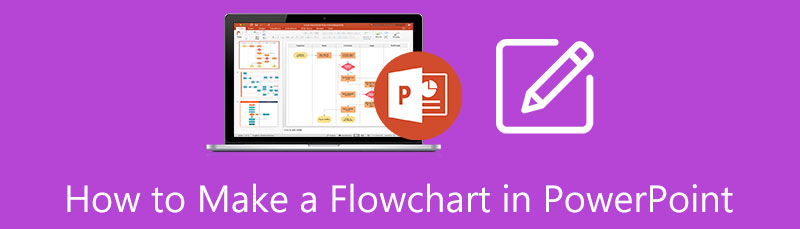
- Beş 1. Rêbazên Çawa Di PowerPoint-ê de Flowchart Afirandin
- Beş 2. Rêyek Pir Hêsantir û Gihîdar ji bo Afirandina Flowchart
- Beş 3. Pirs û Pirsên Di derbarê Çêkirina Flowcharts di PowerPoint de
Beş 1. Rêbazên Çawa Di PowerPoint-ê de Flowchart Afirandin
Ji bo berdewamkirinê, PowerPoint yek ji cil û bergên nivîsgehê yên Microsoft-ê ye ku herî zêde tê bikar anîn. Digel vê yekê, ji ber ku bi niyet tê çêkirin ku pêşkêşî were kirin, ew jî wekî yek ji maqûl tê dîtin. çêkerên flowchart hûn dikarin li ser sermaseya xwe hebin. Lêbelê, em nikarin înkar bikin ku bidestxistina PowerPoint-ê qet çalakiyek belaş nebûye. Bi rastî, hûn ê hewce bikin ku dirav xerc bikin da ku armanca wê biceribînin. Ji ber vê yekê, heke we li ser PC-ya xwe hebe, xwe bextewar bihesibînin ji ber ku her kes wê nade. Werin em dest pê bikin ku xwe bi rêgezên ku di PowerPoint-ê de nexşeyên tîrêjê çêbikin.
Away 1. Çawa Di PowerPoint-ê de Flowchart bi Klasîk çêdibe
Dema ku em klasîk dibêjin, ev tê wateya awayê hevpar an kevneşopî ya kirina wê bi karanîna pirtûkxaneya şikilê. Ji bo agahdariya we, PowerPoint dihêle hûn nexşeyan bi du awayên cûda ava bikin, û ya yekem bi vî rengî diçe.
PowerPoint-ê vekin, û di destpêkê de rûpelek pêşkêşkirinê ya vala hilbijêrin. Dûv re, dibe ku hûn bixwazin rûpelê li ser rûpela pêşkêşkirina sereke bi jêbirina qutiyên nivîsê yên xwerû paqij bikin. Çawa? Bişkojka li ser mişka xwe rast-klîk bikin, paşê bikirtînin Birrîn.
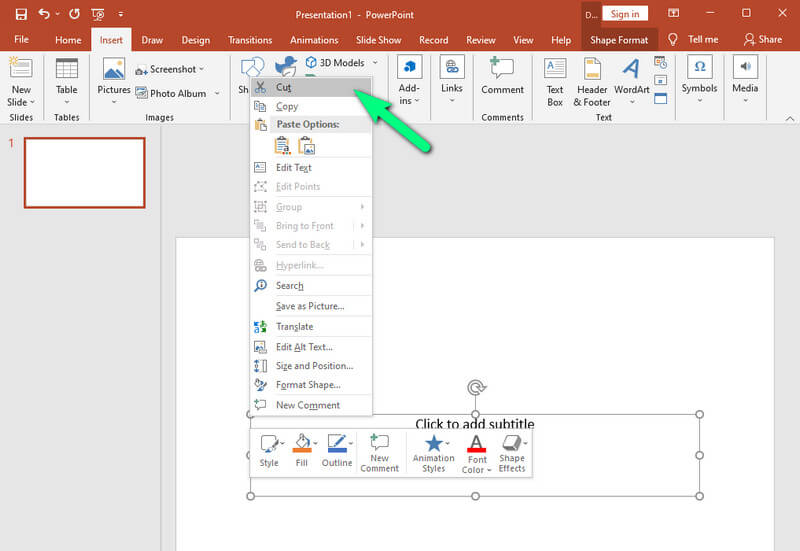
Niha em dest bi kar bikin. Herin tabloya Insert, û lêxin Shapes Hilbijartina ji bo dîtina jimareyan ku em ê têxin nav PowerPoint-ê da ku nexşeyek pêvek çêbikin. Hûn dikarin ji vebijarkan komek cûrbecûr vebijarkên bi cûdahî bibînin. Bigerin Flowchart berhevoka ku hûn ê hejmarên ku bikar bînin bistînin. Û ji bo tîrên, ji bo hilbijartina her derê azad hîs bikin.
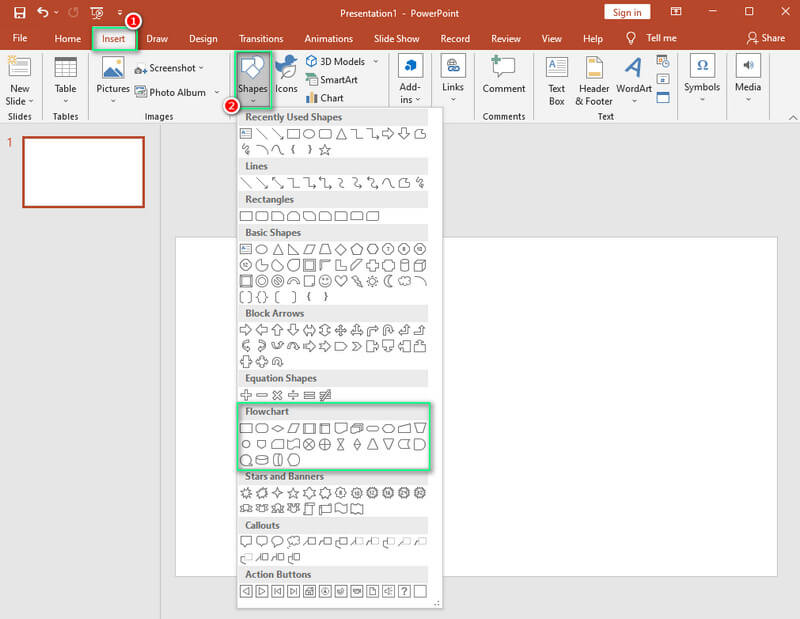
Vê carê, hûn dikarin dest bi bijartina jimarek bikin, dûv re bi karanîna nifira xwe wê li ser rûpelê xêz bikin. Dûv re, hûn dikarin her jimarek ji nav xwe xweş bikin Shape Format mîhenga ku piştî ku hûn jimarê xêz bikin dê rast xuya bibe. Ji bo her jimareya ku hûn hewce ne ku li nexşeyê zêde bikin gavê dubare bikin.
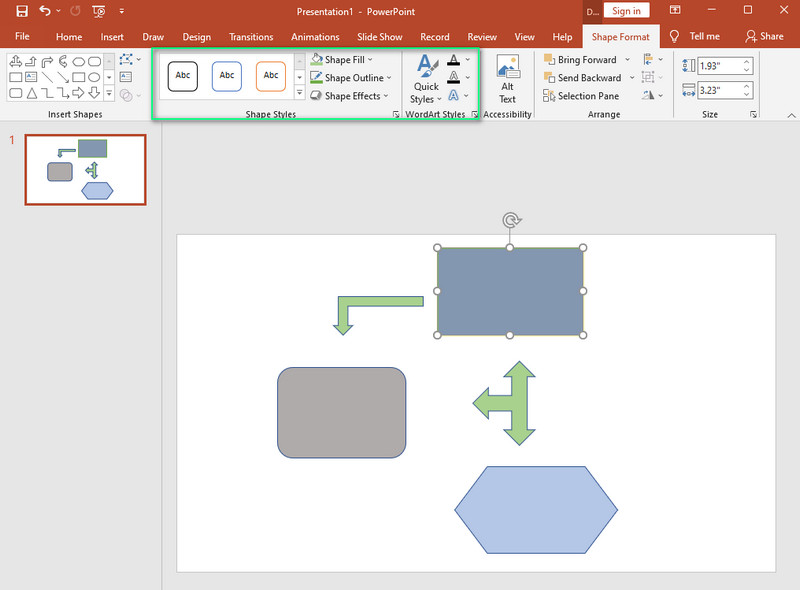
Piştî wê, hûn naha dikarin etîketek li ser jimareyên xwe bixin da ku nexşeya xweya PowerPoint-ê temam bikin. Bala xwe bidinê ku hûn dikarin tîpan jî li gorî tercîha xwe biguherînin. Ji ber vê yekê, hûn piştî pêwendiya xweya dawîn bi tikandina pelê pelê hilînin Rizgarkirin îkona ku li jorê ye Dosî tab.
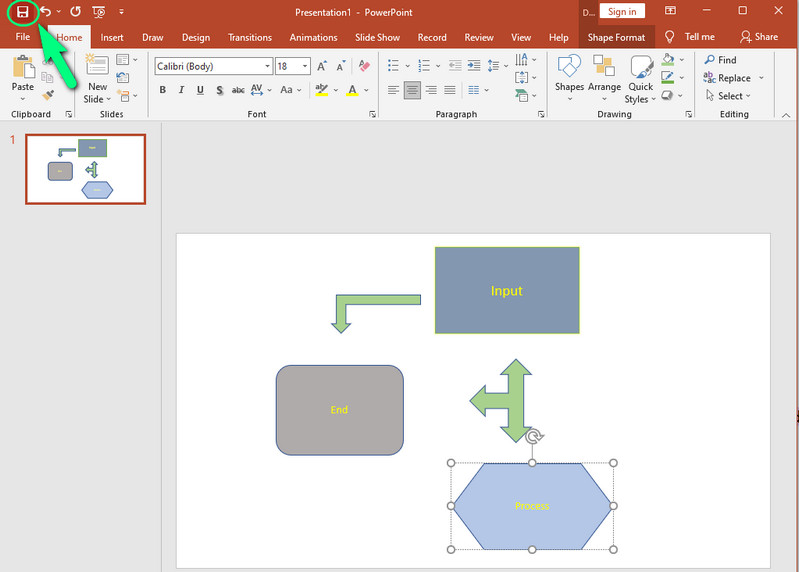
Away 2. Meriv çawa bi karanîna SmartArt di PowerPoint de Flowchart ava dike
Vê carê, em yek ji çêtirîn taybetmendiyên PowerPoint-ê bikar bînin, ku SmartArt e.
Nermalavê dest pê bikin û qutiyên nivîsê li ser rûpelê paqij bikin. Dûv re, tabloya Têxe bikirtînin û pêvekê hilbijêrin SmartArt dibe.
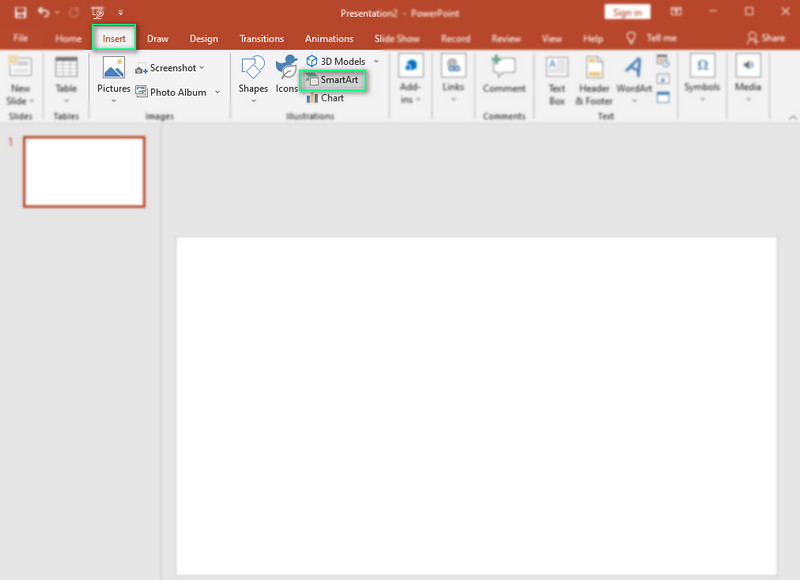
Li ser pencereya şablonên SmartArt, biçin Doz neqînî. Di nav şablonên ku hûn dixwazin ji bo nexşeya xweya herikînê bikar bînin hilbijêrin, dûv re bikirtînin OK bişkojka ku di PowerPoint-ê de nexşeyek pêvek têxe.

Dema ku şablon li ser rûpelê were şandin, şablonê li ser bingeha dîtina xweya bijartî xweş bikin. Dûv re, ji bo guheztina şiklê jimarê, her yekê rast-klîk bikin û bikirtînin Change Shape. Piştî wê, tabloya herikînê binav bikin da ku wê temam bikin.
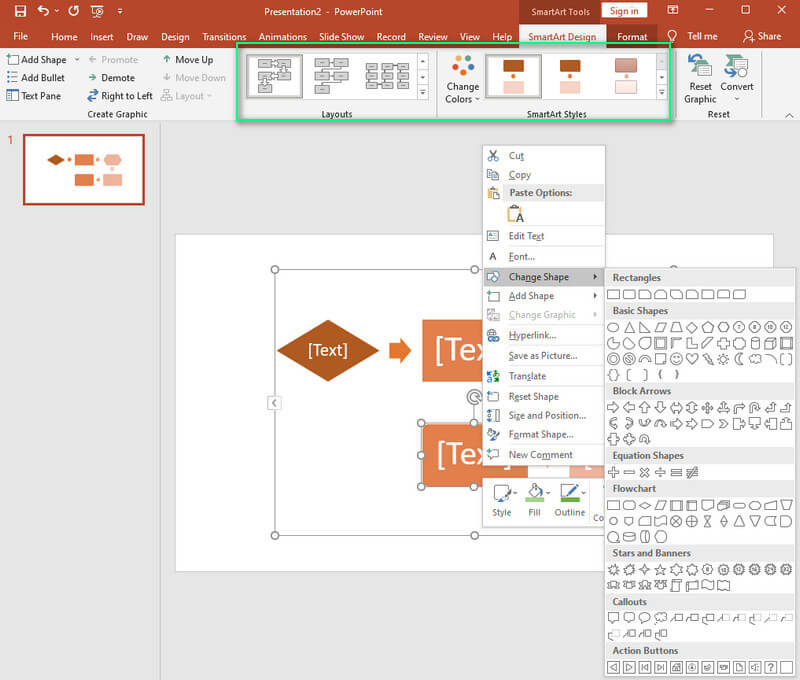
Beş 2. Rêyek Pir Hêsantir û Gihîdar ji bo Afirandina Flowchart
Heke hûn hîn jî hesreta amûrek pir hêsan û gihîştîtir e ku hûn nexşeyek rêkûpêk çêbikin, divê hûn biceribînin MindOnMap. Bernameyek nexşeya hişê serhêl di afirandina nexşeyan de heman vebijarkan û taybetmendiyên baş dide. Tevî ku amûrek serhêl e, MindOnMap ji bo peydakirina performansa bêkêmasî û ewledar li ser karan veqetandî ye. Ew ti reklaman nagire û bi gelek gerokan re hevaheng e. Mîna prosedûra li ser meriv çawa di PowerPoint-ê de nexşeyê zêde dike, MindOnMap di heman demê de stencil, îkonên bêhempa, şekil, mijar û hêj bêtir di nav navgînek pir bikarhêner-dostan de peyda dike.
Daxistina Ewle
Daxistina Ewle
Meriv çawa Bi karanîna MindOnMap-ê Flowchart çêbike
Vê carê, em yek ji çêtirîn taybetmendiyên PowerPoint-ê bikar bînin, ku SmartArt e.
Li ser Rûpelê bixebitin
Berî her tiştî, hûn ne hewce ne ku tiştek saz bikin da ku bigihîjin MindOnMap. Tiştê ku hûn hewce ne bikin ev e ku hûn birevin û biçin rûpela wê ya fermî û pêl bikirtînin Login tabê ku hûn bi karanîna hesabê e-nameya xwe têkevinê. Bi qasî ku hêsan e.
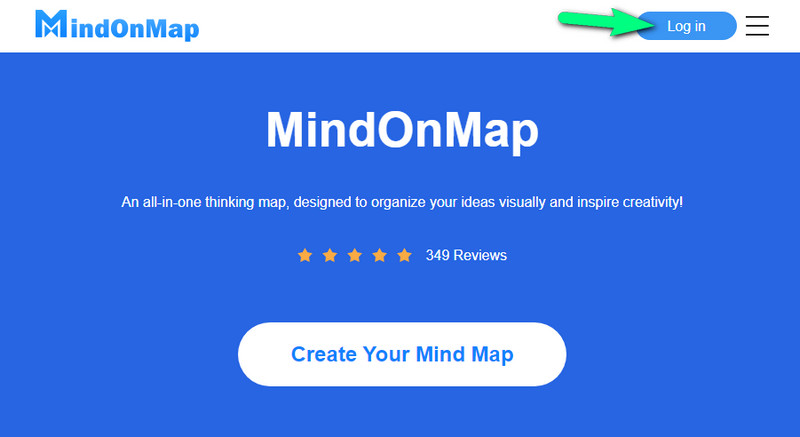
Şablonek hilbijêre
Di vê nuqteyê de, hûn ê bigihîjin navrûya sereke û di nav şablonên berdest de yek hilbijêrin. Tewra ku hûn mijarek hilbijartî nebin jî, hûn ê di dawiyê de dema ku hûn li ser şablonan rêve dibin nexşeya xweya herikandinê bi mijarek çêbikin.
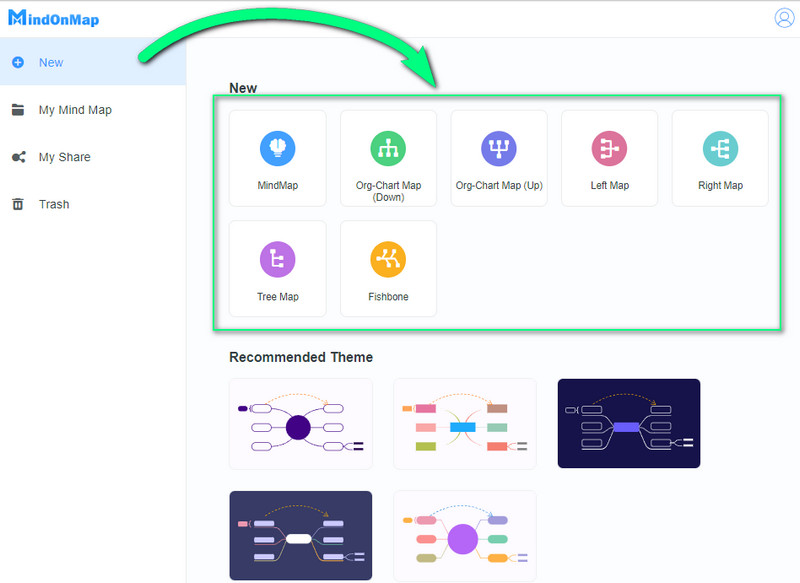
Flowchart çêbikin
Naha, werin em nexşeyê wekî di PowerPoint-ê de biafirînin. Hêjmarên ku wekî têne nîşankirin zêde bikin Node. Çawa? Bişkojka Enter li ser klavyeya xwe bikirtînin. Bala xwe bidinê ku hûn ê ne hewce ne ku tîran lê zêde bikin, ji ber ku nod xetên xwe yên pevgirêdanê yên xwerû hene. Wekî din, bikirtînin Meriv hilbijartina di bin Parçeyek zêde bikin vebijark heke hûn dixwazin girêkên din girêdin. Her weha hûn dikarin vê demê bidin ku navan li ser jimareyan bixin.
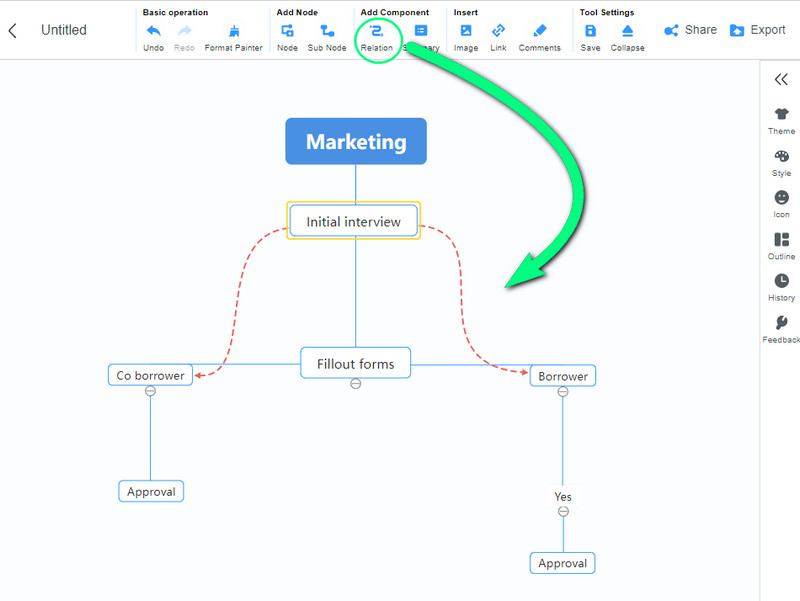
Flowchart xweş bikin
Bi xweşkirina wê nexşeya xweya herikînê zindî bikin. Biçe ser Barê Menuyê li beşa rastê ya navberê ye ku wiya bike. Dûv re, mîhengan bişopînin Themes, Styles, û Îkonên heta ku hûn bigihîjin awira xweya xwestinê.
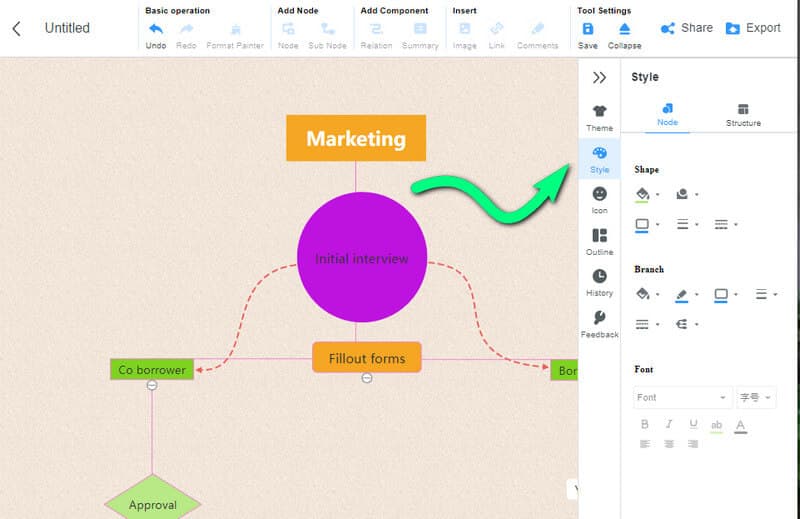
Flowchart derxînin
Piştî ku nexşeya herikînê qediya, hûn dikarin niha nexşeyê hilînin. Ji kerema xwe not bikin ku mîna ku di PowerPoint-ê de nexşeyek pêvek çêbikin, pêvajoyek di MindOnMap de dê bihêle ku hûn nexşeyê di Word, JPEG, SVG, PDF û PNG de derxînin. Ji bo dîtina hilbijartinê bikirtînin Eksport pişkov.
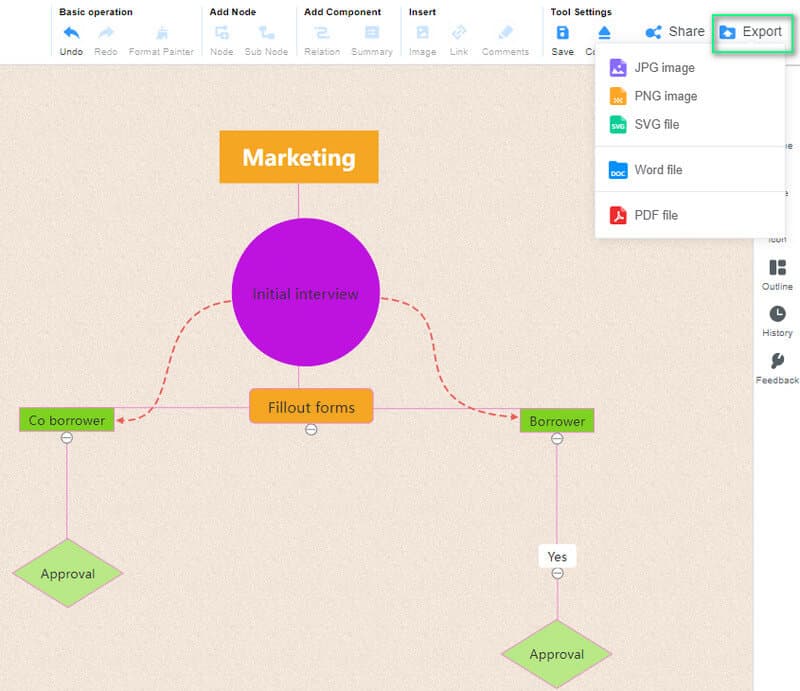
Beş 3. Pirs û Pirsên Di derbarê Çêkirina Flowcharts di PowerPoint de
Ji bo çêkirina nexşeyek, PowerPoint an Wordê kîjan çêtir e?
Dema ku ew tê ser taybetmendiyan, hem PowerPoint û hem jî Word hema hema yek in. Lêbelê, PowerPoint di dema pêvajoyê de rêyek tevlihevtir heye.
Ma çêkirina nexşeyek herikînê dijwar e?
Ne rast. Ew tenê ji ber sembolên kevneşopî yên ku hûn hewce ne ku bikar bînin dijwar xuya dike. Heya ku hûn herikînê dizanin, afirandina nexşeyek dê hêsan be.
Divê ez kengê nexşerêyek çêkim?
Dema ku hûn hewce ne ku pêvajoyek belge bikin, lêkolîn bikin û ronî bikin, nexşeyek rêkûpêk çêbikin.
Xelasî
We tenê rêwerzên bêkêmasî û berfireh li ser meriv çawa di PowerPoint-ê de nexşeyek pêvek zêde dike dît. Lêbelê, heke hûn hîn jî pirsgirêkek we heye ku hûn karê bi bandor bikin, hewl bidin ku wê bi karanîna MindOnMap bikin. Ew ji bo we bijarek çêtir e ji ber ku ew bernameyek e ku bi baldarî hatî çêkirin genograman çêbikin, nexşe, diagram û nexşe.










